Làm thế nào để kiểm tra tình trạng pin trên MacBook?
Máy tính xách tay của Apple được thiết kế để hoạt động bền bỉ, ổn định thời gian dài. Tuy nhiên có một bộ phận bạn cần quan tâm đến nó và thay thế khi cần thiết đó là pin. Đây là cách kiểm tra tình trạng pin MacBook mà bạn nên biết.
Máy tính xách tay của Apple được thiết kế để hoạt động bền bỉ, ổn định thời gian dài. Tuy nhiên có một bộ phận bạn cần quan tâm đến nó và thay thế khi cần thiết đó là pin. Đây là cách kiểm tra tình trạng pin MacBook mà bạn nên biết.

Cách kiểm tra tình trạng pin MacBook
Như chúng ta đã biết, tuổi thọ pin của MacBook hay bất kỳ thiết bị nào khác đều kéo dài một khoảng thời gian nhất định tùy thuộc vào loại pin cũng như kiểu máy, và thời gian sử dụng. Khi có dấu hiệu thời lượng pin không còn ổn định và kéo dài như mong đợi, đó cũng là lúc bạn nên thay thế pin MacBook của mình từ Apple. Mỗi khi sử dụng MacBook, pin của nó sẽ hoạt động theo các chu kỳ sạc khác nhau. Một chu kỳ sạc bắt đầu khi bạn sử dụng hết năng lượng cung cấp từ pin và bắt đầu cung cấp nguồn sạc. Nhưng một điểm quan trọng cần lưu ý đó là người dùng không sử dụng hết số chu kỳ mỗi lần sạc pin cho máy tính.

Pin của MacBook Air M1
Ví dụ nếu pin MacBook còn ở mức 40% và bạn vẫn cắm sạc, thì bạn cần nạp thêm 60% để đầy pin. Mỗi lần người dùng sạc đầy pin mà không sử dụng hết tới mức tối đa (laptop báo pin yếu) thì một chu kỳ sạc pin lại bị bỏ phí. Như vậy bạn sẽ rút ngắn tuổi thọ pin của mình mà không hề hay biết. Nắm được điều này, Apple trợ giúp người dùng theo dõi sức khỏe của viên pin MacBook đang sử dụng bằng phần mềm trực quan. Cách kiểm tra tình trạng pin MacBook như sau:
Bước 1: Nhấn giữ vào phím Option và đồng thời click chuột vào menu ở góc trên cùng bên trái.
Bước 2: Chọn System Information (thông tin hệ thống)
Bước 3: Trong menu Phần cứng (Hardware) tiếp tục chọn Nguồn (Power)
Tại đây bạn sẽ thấy thông tin số lần sạc pin của MacBook hiện ra trong phần Thông tin pin (Battery Information). Nếu trạng thái thông báo khác “Normal” (bình thường). Bạn nên liên hệ ngay với bộ phận hỗ trợ của Apple để được tư vấn và hỗ trợ kỹ thuật về vấn đề của Pin.
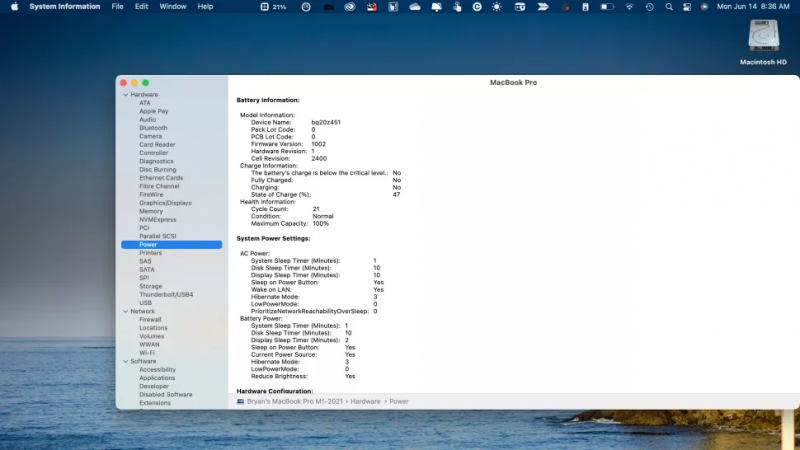
Thông tin pin hiển thị trong menu Battery Info của MacBook
Kiểm tra số lần sạc tối đa của MacBook
Nếu bạn chưa biết, Apple cung cấp các thông tin về số lần sạc tối đa cho mỗi mẫu MacBook Pro và MacBook Air khác nhau trước khi pin hỏng. Như vậy, bạn cần kiểm tra thông số này khi mua MacBook cũ hoặc kiểm tra pin đang sử dụng sắp đến hạn phải thay. Theo Apple, các mẫu MacBook mới có số lần sạc tối đa là 1000, trong khi các mẫu máy cũ hơn có số lần sạc tối đa từ 300 đến 500 tùy mẫu máy.
Theo dõi trang tin tức của HnamMobile để nhận được những tin tức, thủ thuật và đánh giá tư vấn mới nhất về công nghệ bạn nhé.
HnamMobile
Theo Techradar
Danh mục
Sản phẩm mới
XEM TẤT CẢ
So sánh iPhone 14 Pro và 14 Plus: Lựa chọn nào phù hợp với bạn?

Chiêm ngưỡng trọn bộ 09 màu iPhone 14 ấn tượng

Samsung chính thức ra mắt thế hệ đồng hồ thông minh mới - Galaxy Watch 5 series

Bản beta mới nhất của Xcode 14 chứng thực màn hình luôn hiển thị trên iPhone 14 Pro
Thủ thuật - Ứng dụng
XEM TẤT CẢ
Apple Watch – Trợ Thủ Đắc Lực Giúp iPhone Trở Nên Hoàn Hảo Hơn

Sạc iPhone Nhanh Chuẩn Với MagSafe: Tối Ưu Hiệu Suất, Bảo Vệ Thiết Bị

Cách Tùy Chỉnh Ứng Dụng Mail Trên iOS 18.2 Để Trở Về Giao Diện Cũ

Có Nên Bật Chế Độ Tiết Kiệm Pin Trên iPhone? Giải Đáp Đầy Đủ & Chính Xác

iPhone Giờ Đây Còn Là Cả Một Chiếc Ví Thông Minh: Trải Nghiệm Apple Wallet Từ A–Z




